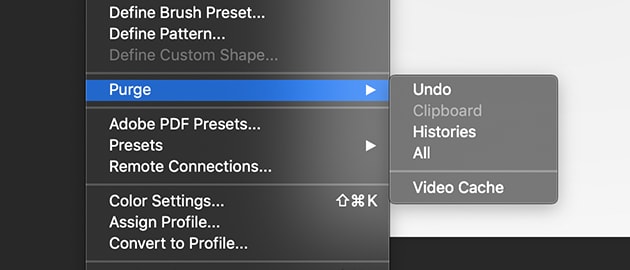Os discos de trabalho estão cheios? Como limpar o disco de trabalho e o cache do Photoshop no Mac?
Publicados: 2021-03-23Seu Mac pode ter muito espaço para armazenamento, mas algum dia você definitivamente receberá um erro de discos de trabalho cheios. Se você já recebeu o erro e veio aqui procurando a solução. Você não ficará desapontado, garantimos.
Neste artigo, compartilharemos todos os detalhes relacionados ao disco de trabalho e como limpar o disco de trabalho. Então, primeiro vamos dar uma olhada no que são discos de trabalho.
O que é um disco de trabalho?
Alguns de vocês podem ter ouvido falar deste disco pela primeira vez, embora o disco estivesse funcionando desde o primeiro dia. O disco usa o espaço do disco rígido para gerenciar o espaço de trabalho de programas como o Adobe Photoshop, onde eles podem armazenar arquivos temporários e de cache. A memória virtual ou memória cache é o nome do espaço.
O software do tipo Photoshop armazena arquivos temporários no disco que tem espaço limitado. Ao trabalhar nesse software, você cria projetos com várias camadas e muitas outras ferramentas, enquanto trabalha no espaço do projeto continua preenchendo. Depois de algum tempo, você pode enfrentar o problema e precisar limpar o cache do Photoshop no Mac.
Agora, se você está pensando, como limpar o disco de trabalho? Ou como limpar o cache do Photoshop no Mac? Sem mais delongas, seguiremos as etapas com as quais você pode limpar facilmente seu Mac.
Como limpar o cache do Photoshop no Mac quando os discos de trabalho estão cheios
Abaixo, listamos algumas etapas que podem ajudá-lo a resolver os erros completos dos discos de trabalho do Photoshop.
1. Limpe o cache usando o software Photoshop
Limpar o cache do próprio software é a maneira mais fácil de limpar. Usando o software, você chega ao local exato onde os arquivos estão localizados e pode prosseguir facilmente com o processo de limpeza. Mencionamos as etapas abaixo, com as quais você pode limpar facilmente quando os discos de trabalho do Photoshop estiverem cheios.
- No software Photoshop, clique no botão 'Editar menu'.
- Na lista exibida, clique na opção 'Purge' para abrir mais um menu. (No próximo menu, você encontrará cinco opções, incluindo Desfazer, Área de transferência, Históricos, Todos e Cache de vídeo. Se você vir alguma opção acinzentada, significa que não há dados nessa seção específica.)
- Em seguida, você precisa selecionar na lista para remover facilmente.
- Depois de limpar, você não poderá recuperar os dados. Certifique-se ao fazer isso.
É assim que manualmente, usando o software Photoshop, você pode limpar seu disco de trabalho.
Leia também: 10 melhores alternativas ao CleanMyMac para limpar e otimizar seu Mac
2. Método automático para limpar quando os discos de trabalho estão cheios
Depois de ler o método manual mencionado acima, você também pode querer examinar o método automático que pode ser usado. Embora o método manual seja simples, você precisa repetir o mesmo método de tempos em tempos para manter os discos do dispositivo vazios. Por outro lado, você tem um método automático com o qual pode limpar todo o cache e arquivos temporários do sistema em apenas alguns minutos.
O software de terceiros pode ajudá-lo a limpar facilmente com apenas alguns toques. A melhor parte do software é que ele verifica todo o sistema e limpa os arquivos criados por cada software. Não só isso, você pode até definir um temporizador para a digitalização. Depois de definir um cronômetro, o software verificará automaticamente de tempos em tempos e solicitará permissão para limpar.
Em comparação com o método manual, é muito fácil. Quando você estiver procurando pelo software, verifique sua oferta e preço, pois sem ler você pode acabar comprando software inútil.
3. Excluir arquivos temporários
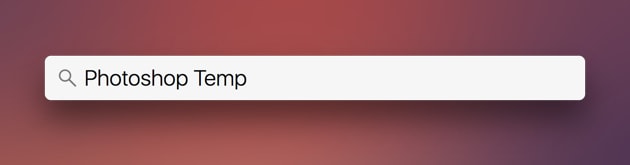
Os arquivos temporários continuam aumentando com o tempo, mas geralmente o software precisa excluir os arquivos, o que na maioria dos casos não acontece. Portanto, quando o software não está funcionando para o sistema, você deve assumir a responsabilidade de limpar o sistema.
Você precisa seguir algumas etapas para acessar os arquivos temporários e excluí-los do sistema permanentemente. Procure por “Photoshop Temp” em seu sistema e todos os arquivos aparecerão. Verifique os arquivos com extensão “.tmp”. Todos os arquivos com extensão “.tmp” são arquivos temporários que podem ser deletados para liberar espaço no sistema. Usando esse método, você pode resolver facilmente o problema dos discos de trabalho do Photoshop estarem cheios.

Você precisa continuar verificando os arquivos temporários, pois pode recuperá-los no sistema enquanto usa o software.
Leia também: 11 melhores maneiras fáceis de acelerar seu Mac lento
4. Espaço em disco vazio
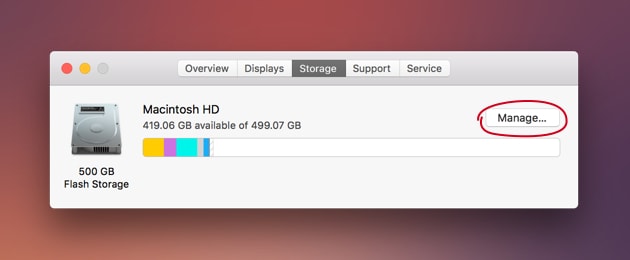
Seu Mac tem apenas uma unidade que pode ser preenchida com o tempo e, se você não tem planos de comprar uma nova, precisa esvaziar espaço no disco. Existem muitas opções baratas disponíveis para serem usadas no lugar de um disco externo. Você pode optar por transferir seus arquivos para DVDs ou unidades flash. Além disso, você também pode salvar seus dados usando o armazenamento em nuvem e removê-lo do sistema.
Normalmente, há muitas coisas na unidade que podem ser excluídas para liberar espaço. Tudo o que você precisa fazer é verificar os arquivos que podem ser excluídos. Arquivos incluindo duplicatas, arquivos de programas não utilizados ou arquivos de cache podem ser excluídos para liberar espaço.
Se você possui um macOS Sierra ou uma versão melhor, pode gerenciar facilmente o armazenamento do seu dispositivo. Siga as etapas para prosseguir com o processo de gerenciamento de espaço embutido. No menu Apple, clique na opção 'Sobre este Mac'. Na lista exibida, clique na guia Armazenamento e depois na opção 'Gerenciar'.
Na seção de gerenciamento, você pode encontrar vários recursos que podem ajudar no gerenciamento do armazenamento com bastante facilidade. O recurso que pessoalmente gostamos foi otimizar o armazenamento. Usando esse recurso, você pode gerenciar se precisa baixar o anexo de e-mail ou qual anexo de e-mail deve ser baixado. Este é um ótimo método com o qual você pode facilmente liberar espaço e alterar o status dos discos de trabalho do Photoshop de cheios para vazios.
Leia também: 15 melhores softwares de edição de vídeo para Mac em 2021
5. Use outro disco de trabalho
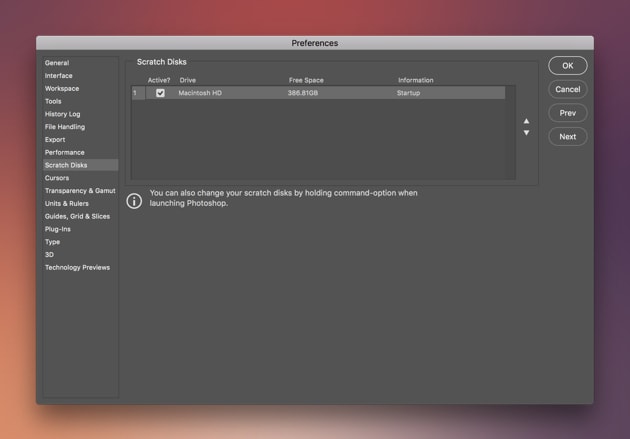
Ao ler as etapas acima mencionadas, você deve ter uma idéia de como limpar o disco de trabalho do photoshop? e remova os arquivos manualmente/automaticamente. Agora, usando esta etapa, você adicionará mais espaço para os arquivos que seu software pode usar. A exclusão dos arquivos nem sempre é a melhor opção, por isso sugerimos uma alternativa que você pode tentar.
Falando especificamente sobre o software Photoshop, você pode selecionar manualmente um disco diferente no qual salvará seu cache e arquivos temporários. Siga as etapas mencionadas abaixo para fazer o mesmo.
- Abra o software Photoshop. No software, clique no menu
- Na lista mostrada, vá para 'Preferências' e marque 'Disco de trabalho'
- Agora você pode selecionar qual disco deseja usar e remover o disco anterior
- Depois de terminar a seleção, você pode clicar em 'Ok' e reiniciar o programa
Você também pode usar o atalho para alterar o disco de trabalho. Quando o programa está sendo iniciado, você precisa pressionar Command + Option.
6. Compre um novo SSD
Como limpar o disco de trabalho do Photoshop? Você ainda está procurando uma solução para esta pergunta? Leia este método, você pode encontrar uma solução indireta usando a qual você pode estender a capacidade de armazenamento e não obter mais erros de discos de trabalho cheios.
Existem principalmente dois motivos que causam o erro de discos de trabalho do Photoshop estarem cheios, menos RAM e menos espaço de armazenamento no HDD. Para resolver esse erro, você pode comprar um novo SSD para usar como disco de trabalho. Mesmo um pequeno SSD de 60 GB também pode funcionar muito bem.
7. Mantenha sempre um espaço vazio
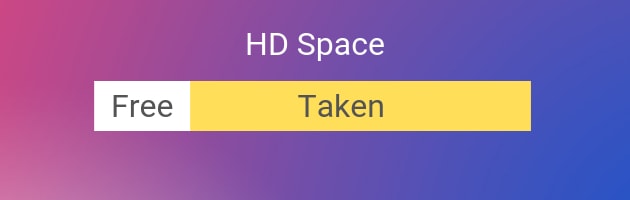
O espaço no sistema é limitado e quando você preenche esse espaço você pode encontrar problemas como os discos de trabalho estão cheios. A maioria de vocês pode não saber a resposta exata de como limpar o disco de trabalho e o cache do Photoshop? Continue lendo, pois você encontrará os benefícios desse método. Além disso, é um método muito básico e mais importante que você deve sempre usar, independentemente de estar enfrentando um problema ou não.
Existe uma regra mais seguida que a maioria dos usuários segue e você também pode seguir para evitar esses erros. A regra aconselha manter 15% do armazenamento do sistema vazio. Tem muitos benefícios, como você definitivamente notará um aumento na velocidade do sistema. A melhor parte é que o espaço deixado vazio pode ser usado como um disco de trabalho, o que significa que você sempre terá espaço para cache e arquivos temporários. Portanto, se você seguir isso, poderá ter dois benefícios.
Leia também: 11 melhores softwares organizadores de fotos para Mac para organizar sua coleção de fotos
Resumindo: Como limpar arquivos de rascunho do Photoshop
A lista de métodos acima foi criada para fornecer soluções de como limpar arquivos de rascunho do Photoshop. A lista tem opções com as quais você pode remover o cache gratuitamente e em algum método você precisa investir uma certa quantia de dinheiro. Você pode escolher o método de acordo com seu orçamento e conforto. Esperamos que você encontre uma solução para o erro de discos de trabalho cheios. Se você tiver alguma sugestão sobre este artigo, escreva-nos na seção de comentários.